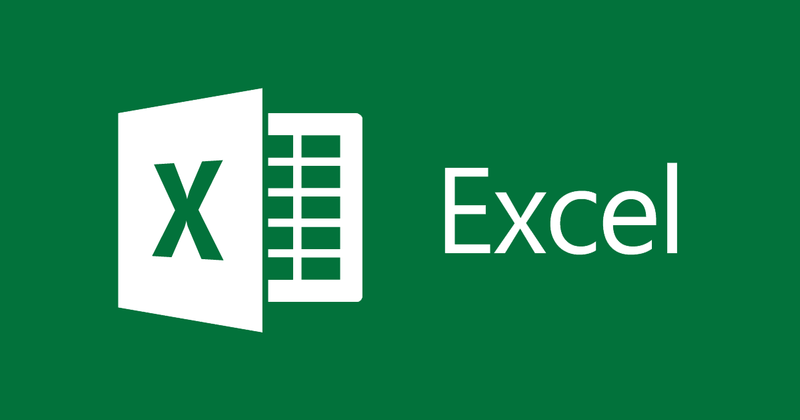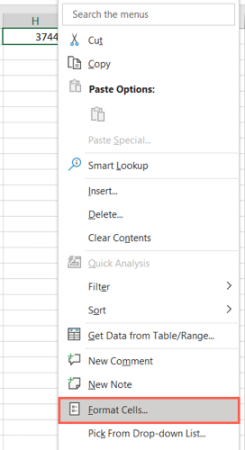Excel, zamanla çalışmak için birçok özellik ve işlev sunarken, bunun yerine zamanlarınızın ondalık sayılar olarak biçimlendirilmesini isteyebilirsiniz. Başka formüllerde, bir zaman çizelgesinde veya kendi tercihiniz için kullanmak için bunlara ihtiyacınız olabilir.
Excel’de zamanı ondalık sayılara dönüştürmenin birkaç yolu aşağıda verilmiştir. Sizin için en rahat olan veya sizin için en uygun olan yöntemi kullanabilirsiniz.
Saat ve Ondalık Biçimleri Kullanın
Sayfanızdaki zamanları ve ondalık sayıları dönüştürmeden önce, hücrelerin bu şekilde biçimlendirildiğinden emin olun.
Zaman için bunu, hücreyi seçip Giriş sekmesindeki Sayı açılır kutusundan “Saat” öğesini seçerek yapabilirsiniz. Saat, dakika ve saniyeyi dönüştürmeyi planlıyorsanız, Hücreleri Biçimlendir özelliğini kullanmak en iyisidir. Hücreyi veya aralığı seçin, sağ tıklayın ve “Hücreleri Biçimlendir” seçeneğini seçin.
Sayı sekmesini seçin ve soldaki “Zaman” öğesini seçin. Ardından, aşağıda gösterildiği gibi sağdaki saat:dakika:saniye seçeneğini seçin ve “Tamam”ı tıklayın.
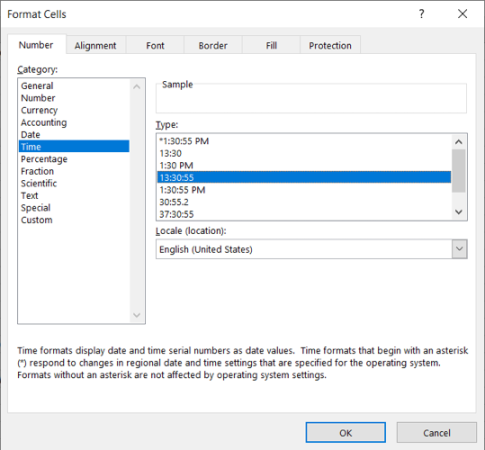
Hücreleri Biçimlendir Zaman Excel Dönüştür Zaman Ondalık
Ondalık sayılar için, Hücreleri Biçimlendir özelliğini de kullanarak sonuç hücrelerinizi sayılar olarak biçimlendirin. Hücreleri sağ tıklayın ve “Hücreleri Biçimlendir”i seçin.
Sayı sekmesini seçin ve soldaki “Sayı” seçeneğini seçin. Sağda ondalık basamak sayısını 2 olarak ayarlayın ve “Tamam” ı tıklayın.
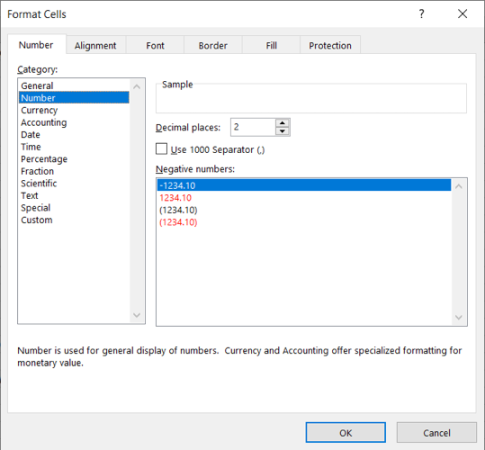
Hücreleri Biçimlendir Sayı Excel Dönüştür Zaman Ondalık
Sonuç olarak bir tam sayı bulursanız, görünümü ayarlamak için Giriş sekmesinin Sayı bölümündeki Ondalık Artır ve Azalt düğmelerini kullanabilirsiniz. Bu, 624.00’ü 624 olarak görüntülemenize olanak tanır.
Ardından dönüştürmeye başlamak için hazırsınız.
Çarpma Kullanarak Dönüştürme
Excel’de işlevleri kullanmayı ve bunlara eşlik eden formülleri oluşturmayı sevmiyorsanız, basit çarpma ile zamanı ondalık sayılara dönüştürebilirsiniz.
Saati içeren hücreyi gün içindeki saat, dakika veya saniye sayısıyla çarpacaksınız. Burada, A2 hücresinde vaktimiz var. Saatleri ondalık olarak elde etmek için, günün 24 saati için bu değeri 24 ile çarpıyoruz.
Aynı hücre değerini kullanarak dakika ve saniye için ondalık sayı elde etmek için, bir gün içindeki dakika (1.440) ve ardından saniye (86.400) sayısıyla aşağıdaki gibi çarparsınız:
Görebileceğiniz gibi, zaman dönüşümlerimiz için sayı sonuçlarını alıyoruz.
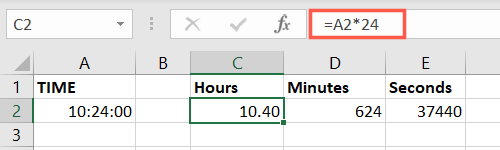
Çarpma Excel Dönüştür Zaman Ondalık
CONVERT Fonksiyonunu Kullanarak Dönüştür
Excel‘de zamanlar için ondalık sayıları almak için başka bir seçenek de DÖNÜŞTÜR işlevidir. Bu çok yönlü işlev, zamanları, ölçümleri, ağırlıkları ve daha fazlasını dönüştürmenize olanak tanır.
İşlevin sözdizimi, üç bağımsız değişkeni de kullanacağınız DÖNÜŞTÜR(başvuru, nereden, nereye) şeklindedir. from bağımsız değişkeni için “day” kullanacaksınız.
A2 hücresindeki bir saati saate dönüştürmek için şu formülü kullanırsınız:
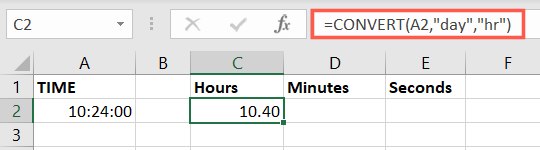
İşlev Saatlerini Dönüştür Excel Zamanı Dönüştür Ondalık
From bağımsız değişkeni için “gün” yerine “d” kullanabilirsiniz.
Aynı zamanı dakikalara ve saniyelere dönüştürmek için şu formülleri kullanırsınız:
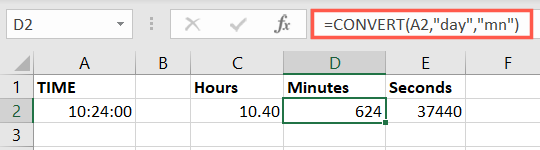
Dönüştür İşlev Dakikaları Excel Dönüştür Zaman Ondalığı
Dakikalar için “mn” yerine “min”, saniyeler için “sn” yerine “s” kullanabilirsiniz.
Zaman Fonksiyonu Formüllerini Kullanarak Dönüştür
Bu son yöntem Excel’in zaman fonksiyonlarını kullanır. Formüller yukarıdakilerden çok daha uzun olsa da, yine de tercih edebileceğiniz başka bir seçenek. Burada, bir hesaplama kombinasyonuyla SAAT, DAKİKA ve İKİNCİ işlevlerini kullanacaksınız.
A2 hücresindeki zamanı saate çevirmek için şu formülü kullanırsınız:
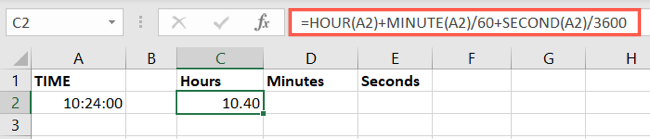
Zaman Fonksiyon Saat Excel Dönüştür Zaman Ondalık
Her işlev, A2 hücresine başvurur ve sonuçlar birbirine eklenir. DAKİKA bölümü bir saat içinde 60 dakika için 60’a bölünür ve İKİNCİ bölüm bir saat içinde 3.600 saniye için 3.600’e bölünür.
Aynı zamanı dakikaya çevirmek için şu formülü kullanırsın:
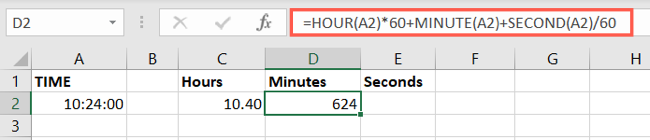
Zaman Fonksiyon Dakika Excel Dönüştür Zaman Ondalık
Saat formülüne benzer şekilde, işlevlerin sonucunu bir araya toplarsınız. SAAT bölümü bir saatte 60 dakika için 60 ile çarpılır ve İKİNCİ bölüm bir dakika içinde 60 saniye için 60 ile bölünür.
Bu zamanı saniyeye çevirmek için şu formülü kullanırsınız:
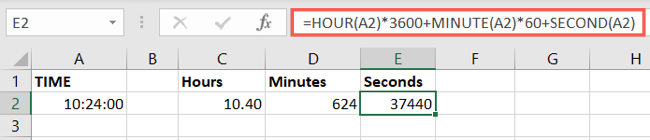
Zaman Fonksiyon Saniye Excel Dönüştür Zaman Ondalık
Bu formülle SAAT kısmı bir saatte 3.600 saniye için 3.600 ile, DAKİKA kısmı ise bir dakikada 60 saniye için 60 ile çarpılır.
Gördüğünüz gibi, bu son yöntem daha fazla çaba gerektiriyor, ancak Excel’de zaman işlevlerini kullanmaya alışkınsanız, tercihiniz olabilir.
Excel’de zamanı ondalık sayılara dönüştürmek, olduğundan daha zor geliyor. Ve yukarıdaki yöntemi en çok beğendiğinizi seçtiğinizde, anında dönüşüm gerçekleştireceksiniz.